A Web Service Connector munkafolyamat-útmutatója REST API-mintához
Ez a cikk egy REST API-minta üzembe helyezését ismerteti, amely végigvezeti a webszolgáltatás konfigurációs eszközén egy REST API webes adatforrással.
Előfeltételek
A minta használatához a következő előfeltételek szükségesek:
- A webszolgáltatás-konfigurációs eszköz telepítve van.
- A REST-adatforrás mintaszolgáltatása üzembe van helyezve. Töltse le és telepítse a mintát innen (lásd itt).
Megjegyzés
A JSON-adatoknak egyetlen objektumot kell tartalmazniuk egy tömböt tartalmazó tulajdonsággal.
{
"EmployeeList":[
{"id":"1","employee_name":"Albano","employee_salary":"22213","employee_age":"37","profile_image":""},{"id":"2","employee_name":"Albano","employee_salary":"22213","employee_age":"37","profile_image":""}
]
}
REST-projektfelderítés konfigurálása a WebSzolgáltatás-konfigurációs eszközben
Az alábbi lépések bemutatják, hogyan hozhat létre új projektet az adatforráshoz a WebSzolgáltatás-konfigurációs eszközben.
Nyissa meg a Webszolgáltatás-konfigurációs eszközt. Üres SOAP-projektet nyit meg.
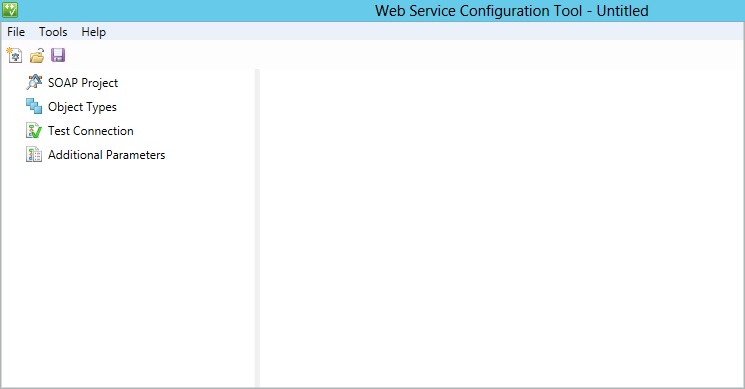
Válassza azÚj>REST-projektfájlja> lehetőséget.
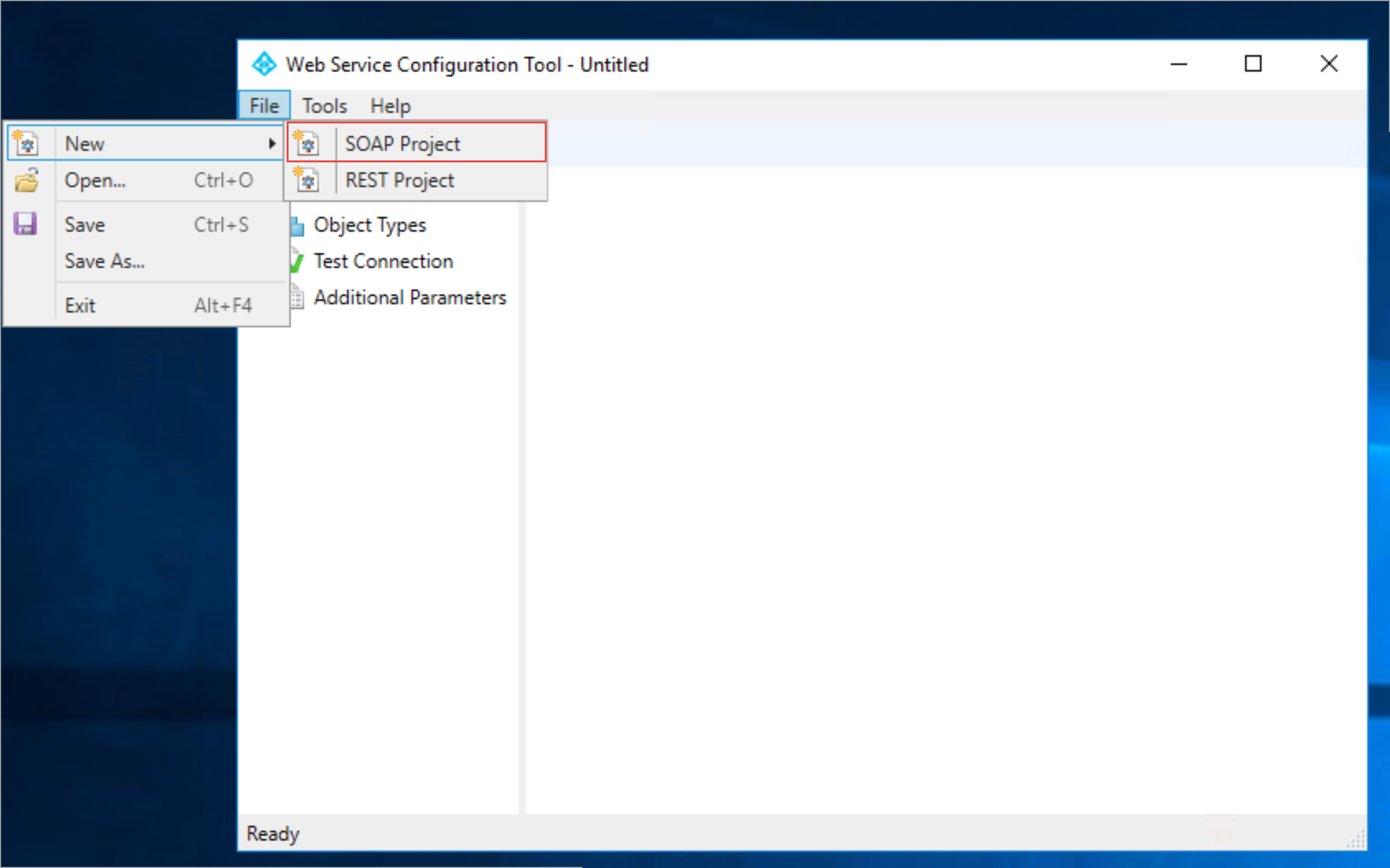
A bal oldalon válassza a REST-projekt , majd a Hozzáadás lehetőséget.
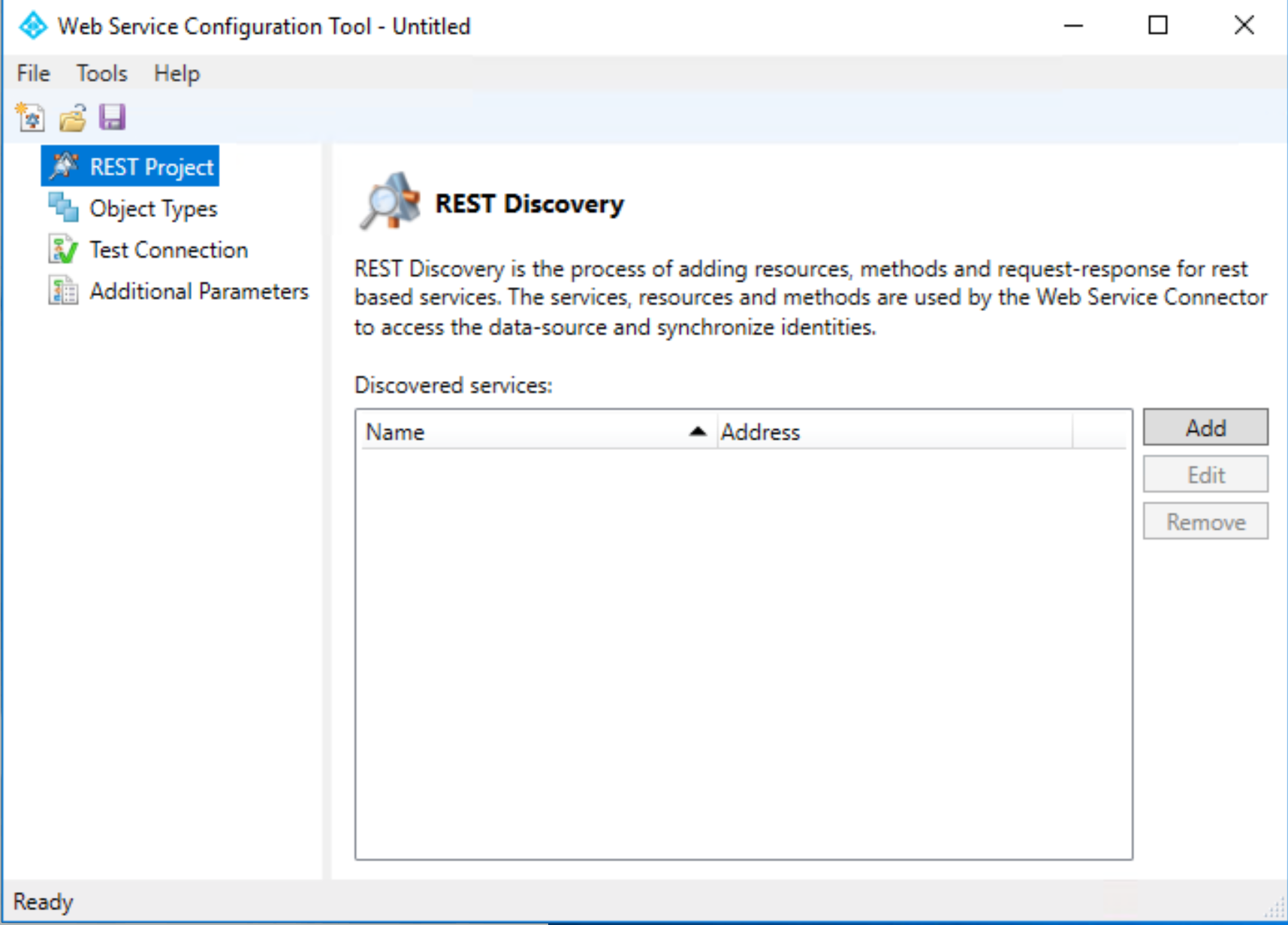
A következő lapon adja meg a következő információkat:
- Az új webszolgáltatás neve
- Cím (REST API URL-elérési útja)
- Névtér
- Biztonsági mód (hitelesítési típus)
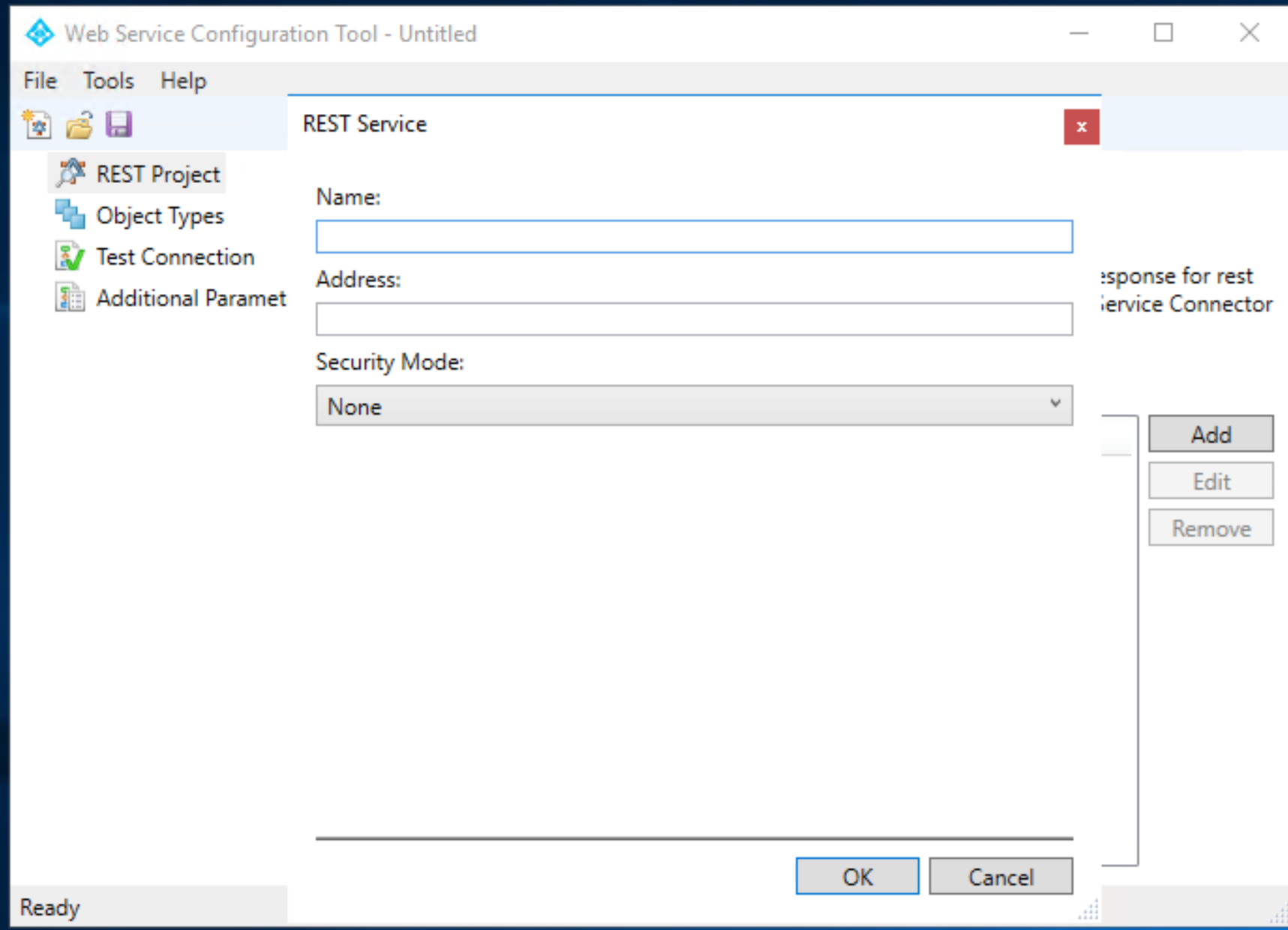
Az alábbi képernyőn példák láthatók ezekre az értékekre:
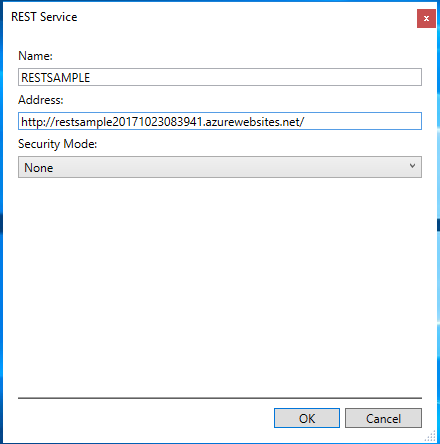
Állítsa a Biztonsági módotNincs értékre. Állítsa a Címet az Azure-ban üzemeltetett JSON-mintakiszolgálóra.
Válassza az OK lehetőséget. A Web Services konfigurációs eszközében felsorolt REST-projekt.
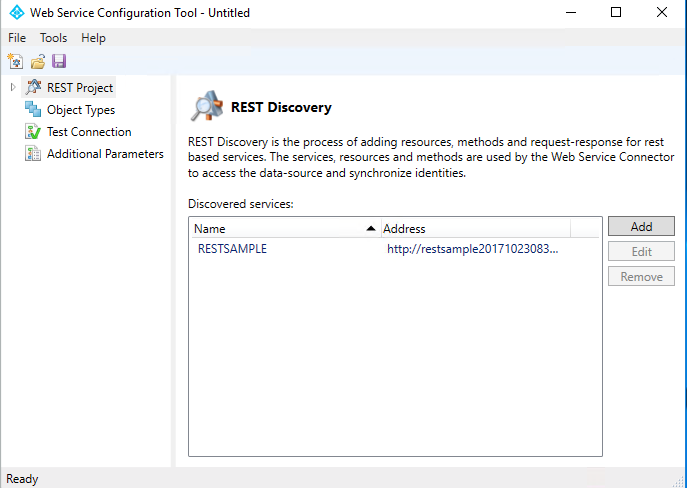
A következő lépés a REST API-hívás definiálása és a hívás lefordítása a Windows Communication Foundation (WCF) hívására.
Bontsa ki a REST-projektet , és válassza ki a RESTSAMPLE szolgáltatást.
Válassza a Hozzáadás lehetőséget. A rendszer két érték hozzáadását kéri:
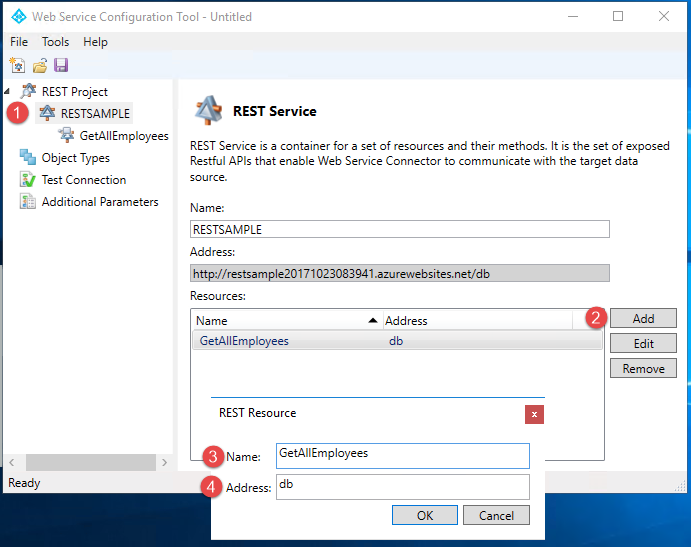
- Adja meg a Név nevet. Ez a lépés a képernyőképen 3-as címkével van ellátva.
- Adja meg a Címet. Ez a lépés a képernyőképen 4-ként van megjelölve.
- Válassza az OK lehetőséget. A RESTSAMPLE szolgáltatás leírása egy REST-erőforrást ad hozzá.
Az Erőforrások mezőben válassza ki az imént hozzáadott REST-erőforrást. Adja hozzá a következő metódust:
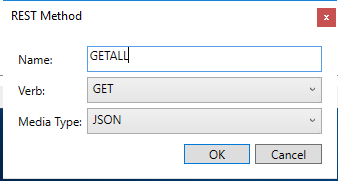
Válassza ki a REST metódust. Figyelje meg, hogy több metódust is létrehozhat ugyanabban az erőforrásban, és meghatározhatja a végrehajtás során átadott lekérdezéseket.
A GETALL metódushoz nincs szükség lekérdezésekre. Hagyja üresen a paraméterértékeket. A REST API exportálásakor vagy importálásakor a függvénytől függően meg kell határoznia a mintakérést vagy a választ. Másolja és illessze be a JSON-visszatérést a mintára való navigáláskor.
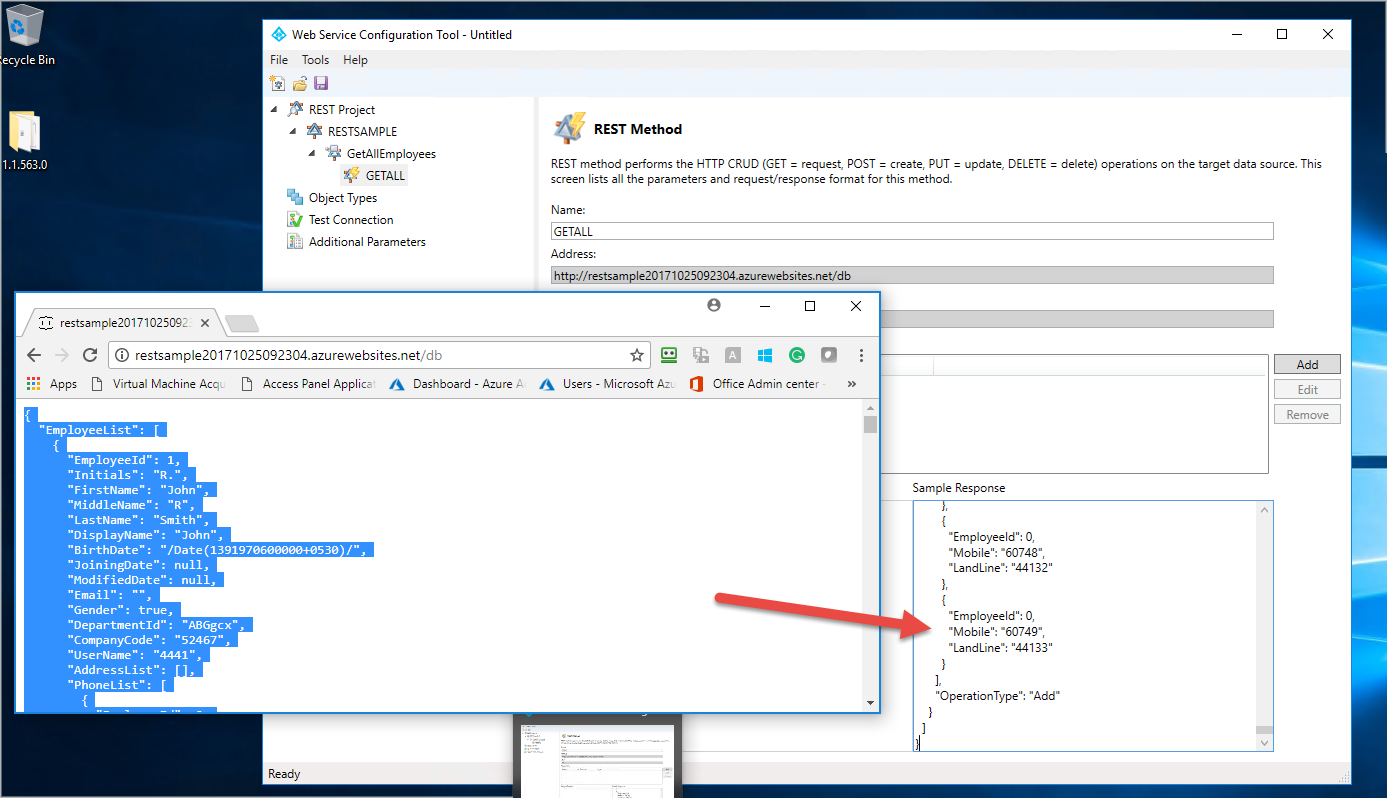
Válassza a Mentés lehetőséget. Mentse a projektet a következőre:
C:\Program Files\Microsoft Forefront Identity Manager\2010\Synchronization Service\Extensions.
Megjegyzés
A projekt mentése után létre lesz hozva a WsConfig fájl. A konfigurációs fájl több, a webszolgáltatás áttekintésében korábban definiált fájlt tartalmaz.
Objektumtípusok konfigurálása a Webszolgáltatás-konfigurációs eszközben
Az alábbi lépések bemutatják, hogyan konfigurálhat objektumtípusokat az adatforráshoz a WebSzolgáltatás-konfigurációs eszközben.
A következő lépés az összekötőtérséma meghatározása. Ez az objektumtípus létrehozásával és az objektumtípusok definiálásával érhető el. A bal oldali panelen kattintson az Objektumtípusok elemre, majd a Hozzáadás gombra. Ezzel megnyílik a képernyő alatt. Adjon hozzá egy új objektumtípust, és adjon meg egy nevet. Kattintson az OK gombra.
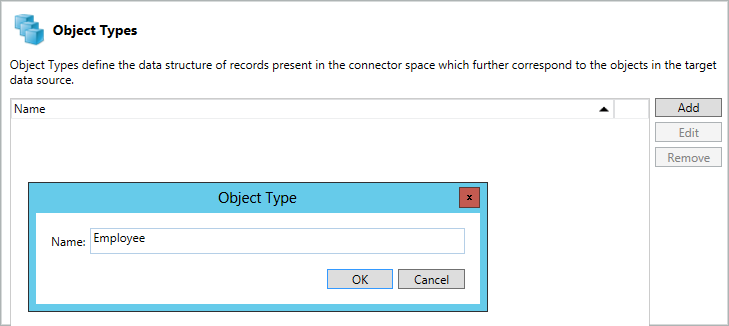
Az objektumtípus hozzáadása az alábbi képernyőt biztosítja.
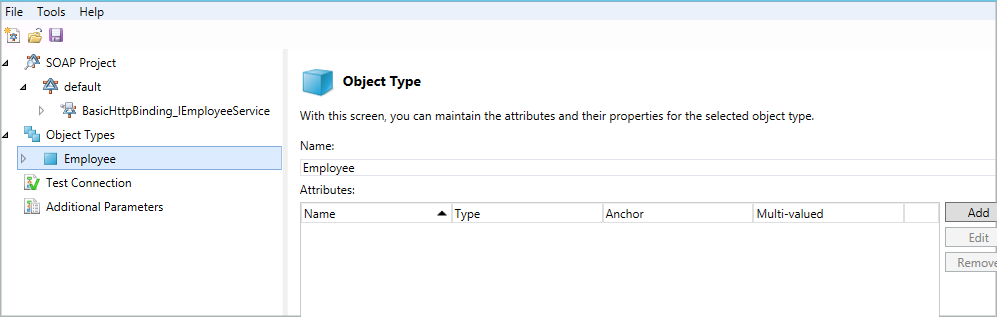
Az objektumtípusnak megfelelő jobb oldali panel lehetővé teszi a kijelölt objektumtípus attribútumainak és tulajdonságainak karbantartását. A Hozzáadás gombra kattintva megjelenik az alábbi képernyő, ahol attribútumokat adhat hozzá.
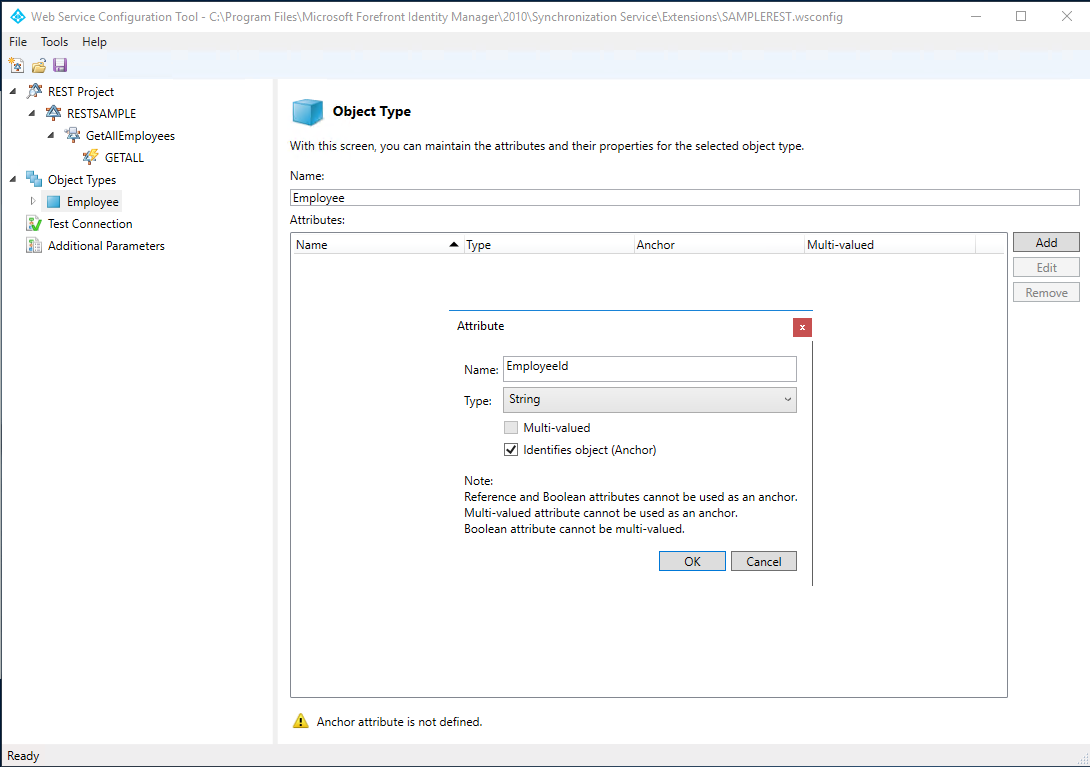
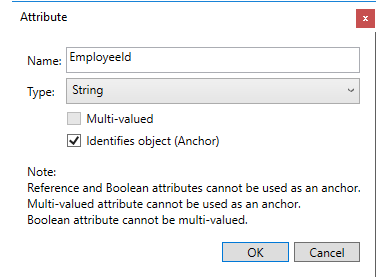
Az összes szükséges attribútum hozzáadása után az alábbi képernyő jelenik meg.
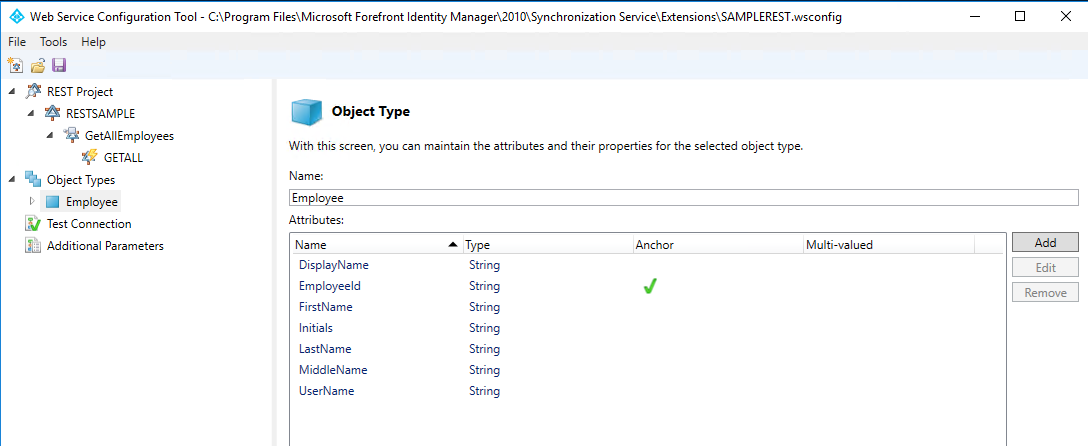
Az objektumtípus és az attribútumok létrehozása után üres munkafolyamatokat biztosít, amelyek a Microsoft Identity Manager (MIM) műveleteit végzik.
Munkafolyamatok konfigurálása a webszolgáltatás-konfigurációs eszközben
A következő lépés a munkafolyamatok konfigurálása az objektumtípushoz. A munkafolyamat-fájlok olyan tevékenységek sorozatai, amelyeket a Web Services-összekötő futtatáskor használ. A munkafolyamatokkal implementálhatja a megfelelő MIM-műveletet. A Webszolgáltatás-konfigurációs eszköz négy különböző munkafolyamat létrehozásához nyújt segítséget:
Importálás: Adatok importálása adatforrásból a következő két munkafolyamattípushoz:
- Teljes importálás: Konfigurálható teljes importálás.
- Különbözet importálása: A webszolgáltatás-konfigurációs eszköz nem támogatja.
Exportálás: Adatok exportálása a MIM-ből egy csatlakoztatott adatforrásba. A művelet az alábbi három műveletet támogatja. Ezeket a műveleteket igény szerint konfigurálhatja.
- Hozzáadás
- Törlés
- Csere
Jelszó: Jelszókezelés végrehajtása a felhasználó számára (objektumtípus). Ehhez a művelethez két művelet érhető el:
- Jelszó beállítása
- Change password
Kapcsolat tesztelése: Konfiguráljon egy munkafolyamatot annak ellenőrzéséhez, hogy az adatforrás-kiszolgálóval való kapcsolat sikeresen létrejött-e.
Megjegyzés
Konfigurálhatja ezeket a munkafolyamatokat a projekthez, vagy letöltheti az alapértelmezett projektet a Microsoft letöltőközpontból.
Munkafolyamat-tervező
A Munkafolyamat-tervező megnyitja a munkaterületet a munkafolyamat igény szerinti konfigurálásához. A konfigurációs eszköz minden objektumtípushoz (új /meglévő) biztosítja a csomópontokat az eszköz által támogatott munkafolyamatokhoz.
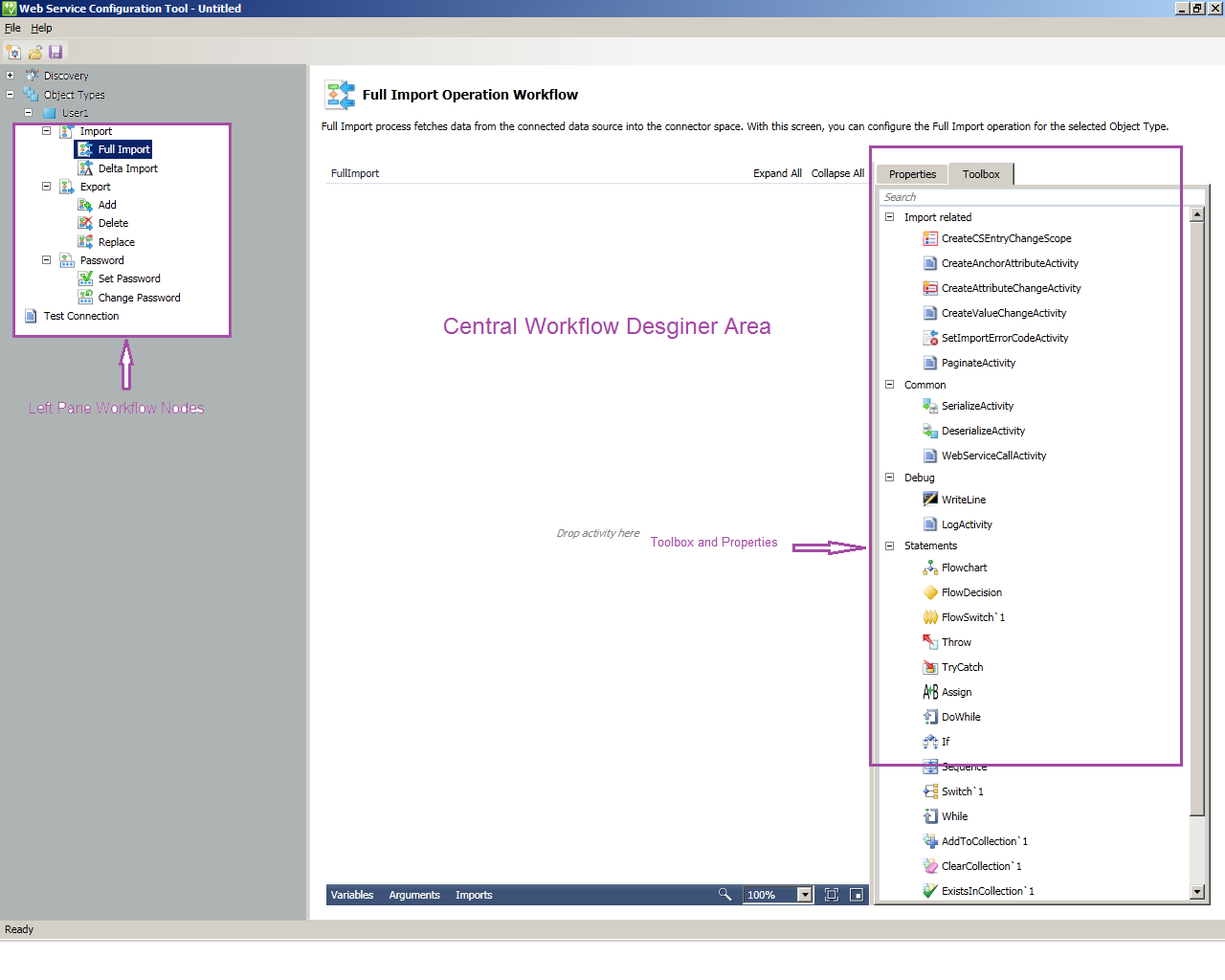
A Munkafolyamat-tervező a következő felhasználói felületi elemekből áll:
Csomópontok a bal oldali panelen: Ezek segítségével kiválaszthatja, hogy melyik munkafolyamatot szeretné megtervezni.
Központi munkafolyamat-tervező: Itt elvetheti a munkafolyamatok konfigurálásához szükséges tevékenységeket. A különböző MIM-műveletek (exportálás, importálás, jelszókezelés) végrehajtásához használhatja a .NET Workflow Framework 4 szabványos és egyéni munkafolyamat-tevékenységeit. A Web service Configuration eszköz szabványos és egyéni munkafolyamat-tevékenységeket használ. A standard tevékenységekkel kapcsolatos további információkért lásd: Tevékenységtervezők használata.
A Központi munkafolyamat-tervezőben egy felkiáltójellel ellátott piros kör jelzi, hogy a művelet megszakadt, és nincs megfelelően és teljesen definiálva. A pontos hiba megkereséséhez vigye az egérmutatót a piros kör fölé. A tevékenység helyes definiálása után a piros kör sárga információs jelre változik.
A Központi munkafolyamat-tervezőben a tevékenység mellett egy sárga háromszög alakú információs jel jelzi, hogy a tevékenység definiálva van, de a tevékenység befejezéséhez több lehetőség is rendelkezésre áll. Vigye az egérmutatót a sárga háromszög fölé további információk megjelenítéséhez.
Eszközkészlet: Az összes eszközt tartalmazza, beleértve a rendszer- és egyéni tevékenységeket, valamint az előre definiált utasításokat a munkafolyamat megtervezéséhez. További információ: Eszközkészlet.
Eszközkészlet-szakaszok: Az eszközkészlet a következő szakaszokat és kategóriákat tartalmazza:
Leírás: Az eszközkészlet fejléce. Az egyik lap az eszközkészlethez és a kiválasztott munkafolyamat-tevékenység tulajdonságaihoz fér hozzá.
Munkafolyamat importálása: Egyéni tevékenységek importálási munkafolyamatok konfigurálásához.
Munkafolyamat exportálása: Egyéni tevékenységek az exportálási munkafolyamatok konfigurálásához.
Gyakori: Egyéni tevékenységek bármely munkafolyamat konfigurálásához.
Hibakeresés: A 4. munkafolyamatban definiált hibakeresési rendszer-munkafolyamat-tevékenységek. Ezek a tevékenységek lehetővé teszik a munkafolyamatok problémakövetését.
Utasítások: A 4. munkafolyamatban meghatározott rendszer-munkafolyamat-tevékenységek. További információ: Tevékenységtervezők használata.
Tulajdonságok: A Tulajdonságok lap megjeleníti egy adott munkafolyamat-tevékenység tulajdonságait, amely a tervezőterületre esik, és ki van választva. A bal oldali ábrán a Tevékenység hozzárendelése tulajdonság látható. Minden tevékenység esetében a tulajdonságok eltérnek, és az egyéni munkafolyamat konfigurálásakor használatosak. Ezen a lapon meghatározhatja a központi munkafolyamat-tervezőbe elvetett kijelölt eszköz attribútumait. További információ: Tulajdonságok.
Tevékenységsáv: A tálcán három elem található: változók, argumentumok és importálások. Ezeket az elemeket munkafolyamat-tevékenységekkel együtt használják. További információ: A .NET 4-ben a Windows Workflow Foundation (WF) fejlesztői bemutatása.
Teljes importálási munkafolyamat konfigurálása a webszolgáltatás-konfigurációs eszközben
Az alábbi lépések bemutatják, hogyan konfigurálhat teljes importálási munkafolyamatokat a REST API-hoz a Web Service Configuration Tool használatával.
Figyelmeztetés
Ez a minta csak munkafolyamatot hoz létre. Előfordulhat, hogy módosítani kell a munkafolyamatot, például egyéni logikát kell használni az API-ban.
Válassza ki a konfigurálni kívánt Teljes importálás munkafolyamatot. Az argumentumok és az importálások már definiálva vannak, és a tevékenységekre vonatkoznak. További információért tekintse meg az alábbi képernyőket.
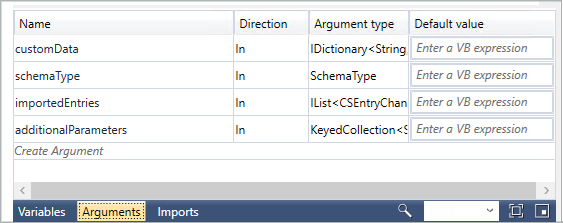
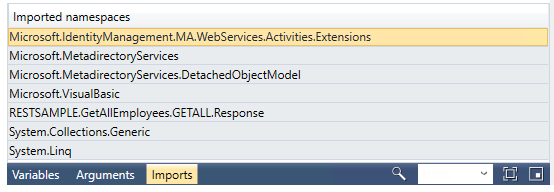
A hívások újrakonfigurálását követően módosítania kell a névteret módosító attribútumok nevét, vagy hozzá kell adnia a névteret olyan változókhoz, amelyek az API és a régi névtérre hivatkozó objektumtípusok visszatérési struktúrájára hivatkoznak. A jobb oldali panelen található eszközkészlet tartalmazza a konfigurációhoz szükséges összes egyéni munkafolyamat-specifikus tevékenységet. Rendelje hozzá az értékeket a logikához használni kívánt változókhoz. Lépjen a központi munkafolyamat-tervező alsó szakaszára, és deklarálja a változókat. A változók a következő lépésben lesznek deklarálva.
Adjon hozzá egy Sequence tevékenységet. Húzza a Sequence tevékenységtervezőt az eszközkészletből a Windows Munkafolyamat-tervező felületére. Tekintse meg az alábbi képernyőket. A Sorrend tevékenység a gyermektevékenységek rendezett gyűjteményét tartalmazza, amelyeket sorrendben hajt végre.
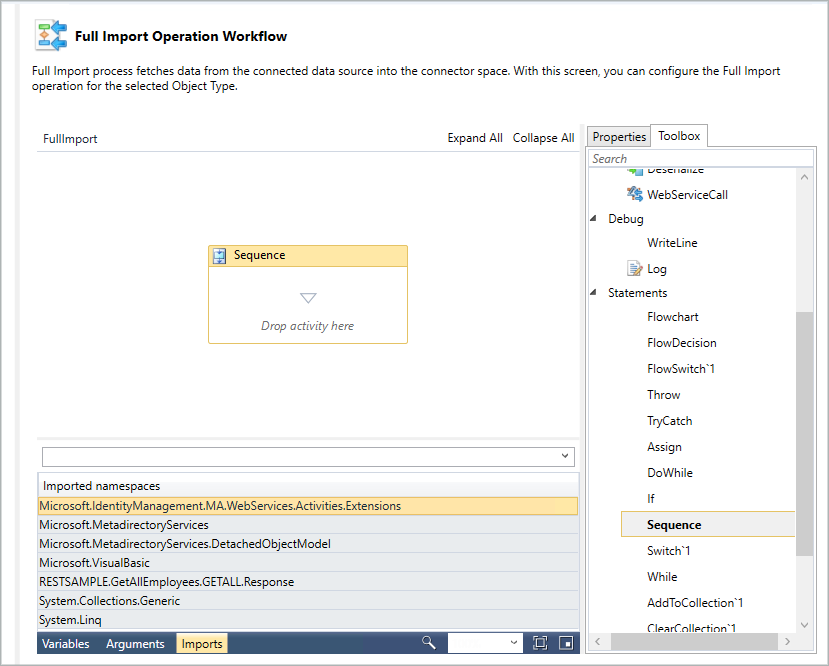
Változó hozzáadásához keresse meg a Változó létrehozása lehetőséget. Írja be a wsResponse nevet a Név mezőbe, válassza a Változó típusa legördülő listát, majd válassza a Típusok tallózása lehetőséget. Megjelenik egy párbeszédpanel. Válassza a generált>GETALL-válasz>lehetőséget. Hagyja bejelöletlenül a Hatókör és az Alapértelmezett értékeket. Másik lehetőségként állítsa be ezeket az értékeket a Tulajdonságok nézet használatával.
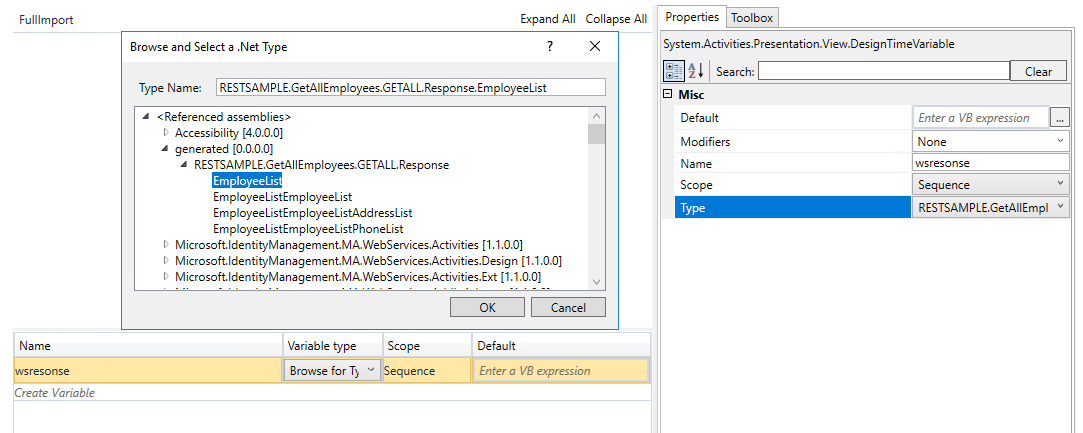
Húzzon még egy Sorozattevékenység-tervezőt az Eszközkészletből a már hozzáadott Sorrend tevékenységen belül.
Húzzon egy WebServiceCallActivity elemet a Common (Általános ) területen. Ez a tevékenység a Felderítés után elérhető webszolgáltatás-művelet meghívására szolgál. Ez egy egyéni tevékenység, és gyakori a különböző műveleti forgatókönyvekben.
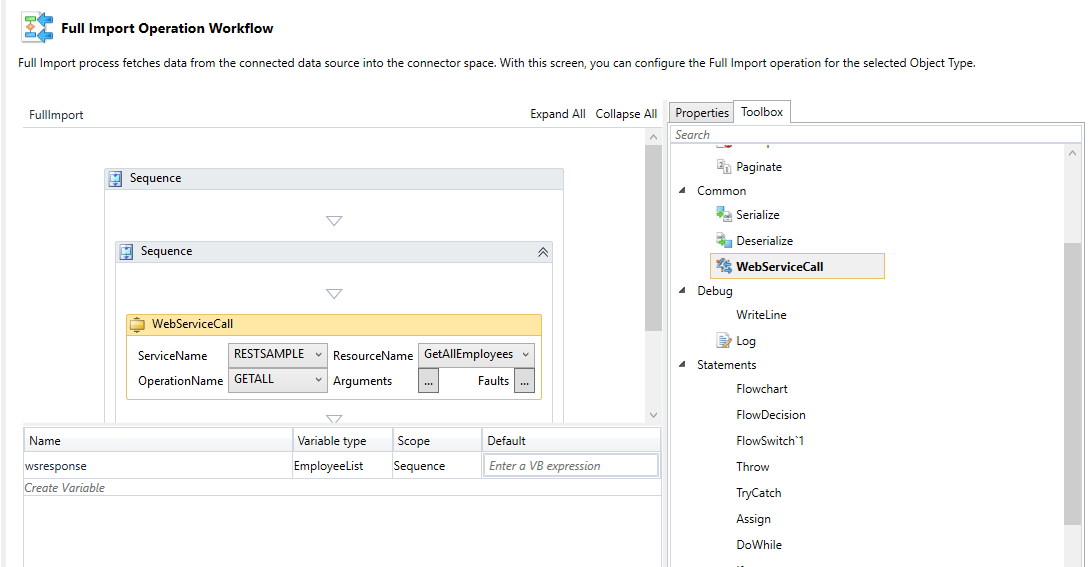
A webszolgáltatás-művelet használatához adja meg a következő tulajdonságokat:
Szolgáltatás neve: Adja meg a webszolgáltatás nevét.
Végpont neve: Adja meg a kiválasztott szolgáltatás végpontnevét.
Művelet neve: Adja meg a szolgáltatás megfelelő műveletét.
Argumentum: Válassza az Argumentumok lehetőséget. A következő párbeszédpanelen rendelje hozzá az argumentumértékeket az alábbi ábrán látható módon:
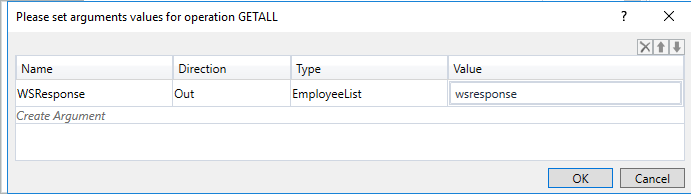
Fontos
Ezen a párbeszédpanelen ne módosítsa az argumentum nevét, irányát vagy típusát . Ha ezen értékek bármelyike megváltozik, a tevékenység érvénytelenné válik. Csak az argumentum értékét állítsa be. Az ábrán látható módon a wsResponse érték be van állítva.
Adjon hozzá egy ForEach-tevékenységet közvetlenül a WebServiceCallActivity alatt. Ez a tevékenység az objektumtípus összes attribútumának (horgonyok és nem horgonyok) iterálására szolgál. Miközben ezt a tevékenységet a Munkafolyamat-tervező felületére húzza, automatikusan számba adja az objektum összes attribútumnevét. Állítsa be a szükséges értékeket az alábbi képernyőn:
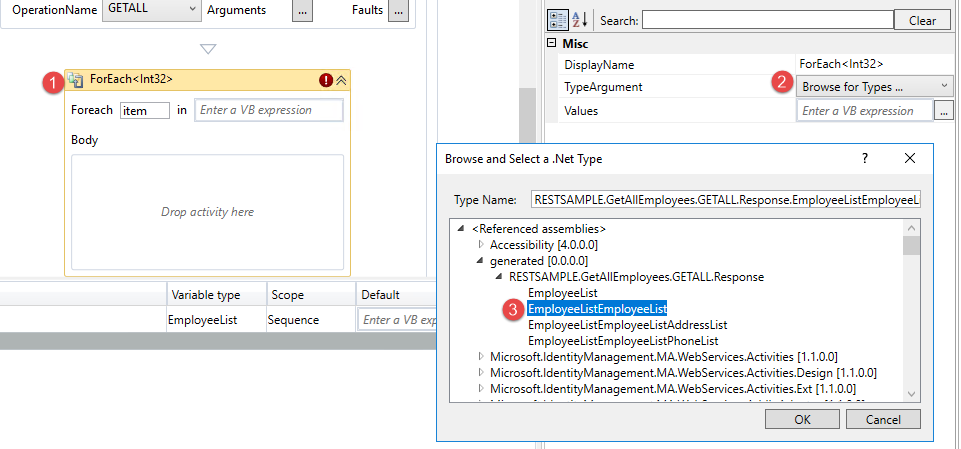
Bizonyos esetekben előfordulhat, hogy meg kell nyitnia a WsConfig fájlban található generated.dll. Másolja ki ezt a WsConfig-fájlt, és nevezze át a .zip kiterjesztéssel. Nyissa meg és bontsa ki a generated.dll az előnyben részesített .NET-tükröző eszközzel.

Azonosítsa az EmployeeList nyilvános névterét:
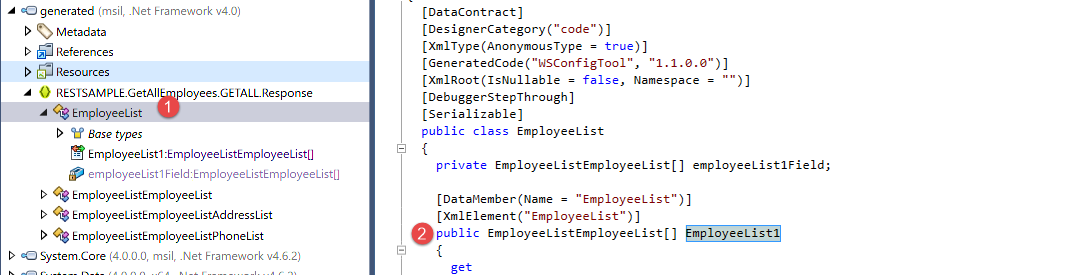
Ezután adja hozzá ezt a visszatérést a ForEach munkafolyamathoz:
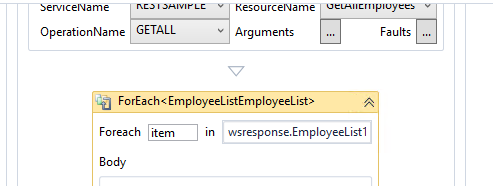
Húzzon egy CreateCSEntryChangeScope tevékenységet a ForEach törzsébe . Ez a tevékenység a CSEntryChange objektum egy példányát hozza létre a munkafolyamat-tartományban minden egyes rekordhoz, miközben adatokat kér le a céladatforrásból. A tevékenység húzása az alábbi képernyőt biztosítja. A CreateAnchorAttribute tevékenységek automatikusan öröklődnek. Frissítse a DN értékét az előnyben részesített tartománynévre.
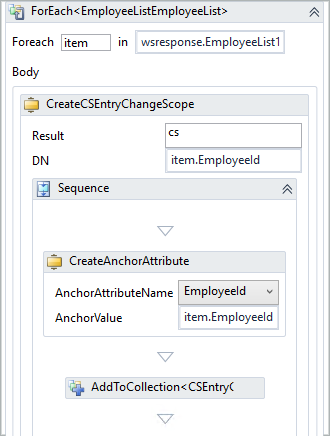
Megjegyzés
A horgonyértékek és az objektumnevek a közzétett webszolgáltatástól függően változnak. Az ábrán egy példa látható.
Húzzon egy CreateAttributeChange tevékenységet a CreateAnchorAttribute tevékenység alá. A húzandó tevékenységek száma megegyezik a nem horgony attribútumok számával. Referenciaként tekintse meg az alábbi ábrát.
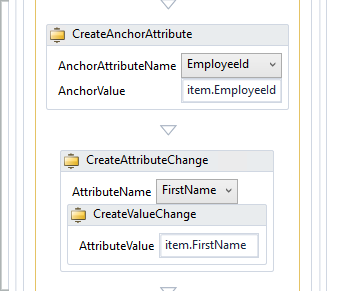
Megjegyzés
A tevékenység használatához válassza ki és rendelje hozzá a megfelelő mezőket a legördülő listából, és rendelje hozzá az értékeket. Többértékű attribútumok esetén több CreateValueChangeActivity-tevékenységet is elvethet egy CreateAttributeChangeActivity tevékenységbe.
Mentse a projektet a helyre
%FIM_INSTALL_FOLDER%\Synchronization Service\Extensions. Ezután konfigurálja a felügyeleti ügynököt a Web Service MA konfigurációjában leírtak szerint.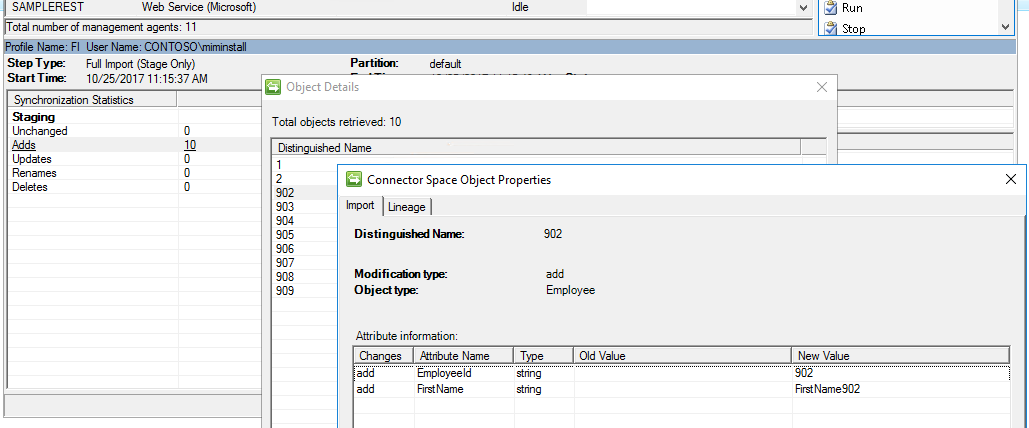
Az alapértelmezett projekteket a célrendszer helyére
%FIM_INSTALL_DIR\2010\Synchronization Service\Extensionskell letölteni és menteni. A projektek ezután láthatók a webszolgáltatás-összekötő varázslójában.A végrehajtható fájl futtatásakor a rendszer felkéri a telepítés helyének megadására. Adja meg a mentési helyet.
Fontos
A projektfájl bármilyen helyről menthető és nyitható meg (a végrehajtó megfelelő hozzáférési jogosultságaival). Csak a
Synchronization Service\Extensionmappába mentett projektfájlok jelölhetők ki a Web Service-összekötő varázslóban, amely a MIM szinkronizálási felhasználói felületén keresztül érhető el.A webszolgáltatás-konfigurációs eszközt futtató felhasználónak a következő jogosultságokra van szüksége:
- Teljes hozzáférés a szinkronizálási szolgáltatás bővítménymappájába.
- Olvasási hozzáférés a beállításkulcshoz
HKLM\System\CurrentControlSet\Services\FIMSynchronizationService\Parameters, amelyen keresztül a Bővítmény mappa elérési útja található.
Következő lépések
Visszajelzés
Hamarosan elérhető: 2024-ben fokozatosan kivezetjük a GitHub-problémákat a tartalom visszajelzési mechanizmusaként, és lecseréljük egy új visszajelzési rendszerre. További információ: https://aka.ms/ContentUserFeedback.
Visszajelzés küldése és megtekintése a következőhöz: